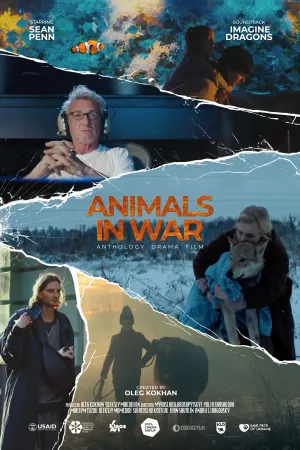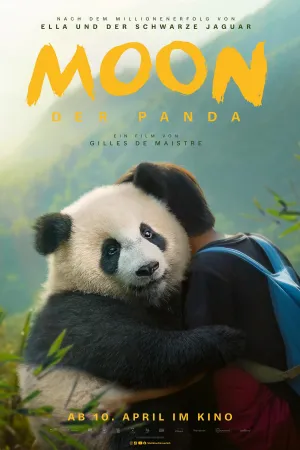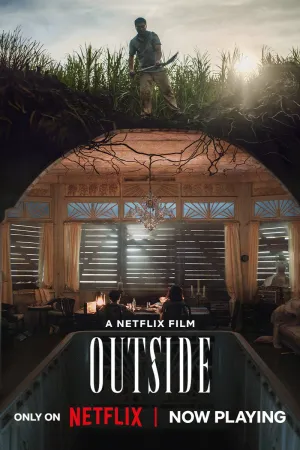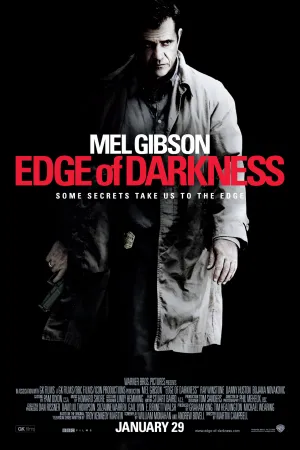Cara Menggunakan Google Meet di HP dan Laptop untuk Pertemuan Online, Gampang Banget

Cara menggunakan Google Meet (credit: unsplash.com)
Kapanlagi.com - Mengadakan pertemuan secara daring atau online saat ini memang jadi primadona. Salah satu aplikasi bernama Google Meet bisa dimanfaatkan untuk rapat dan pembelajaran online. Cara menggunakan Google Meet sangatlah mudah dan bisa dilakukan melalui HP ataupun laptop.
Situasi pandemi memang banyak berpengaruh pada kehidupan masyarakat. Salah satunya mengharuskan setiap orang melakukan pembatasan pertemuan secara langsung untuk mencegah persebaran covid-19. Karena itulah, saat ini semakin marak dilakukannya pertemuan dan pembelajaran online.
Ada beberapa fitur yang bisa dimanfaatkan buat mengadakan pertemuan daring. Seperti Google Meet yang dapat diakses melalui HP ataupun laptop. Selain itu pengguna perlu memastikan jaringan internet dapat tersambung agar dapat menggunakan Google Meet.
Advertisement
Sementara cara menggunakan Google Meet bisa kalian praktikkan dengan praktis. Jika kalian memilih akses Google Meet lewat HP maka dapat terlebih dahulu bisa menginstalnya. Sementara jika melalui laptop, kalian bisa mengunjungi situs yang disediakan oleh Google.
Berikut cara menggunakan Google Meet di HP dan laptop untuk pertemuan online dengan mudah dan praktis banget. Selengkapnya telah dirangkum kapanlagi.com dari berbagai sumber tentang cara menggunakan Google Meet.
1. Cara Menggunakan Google Meet di HP
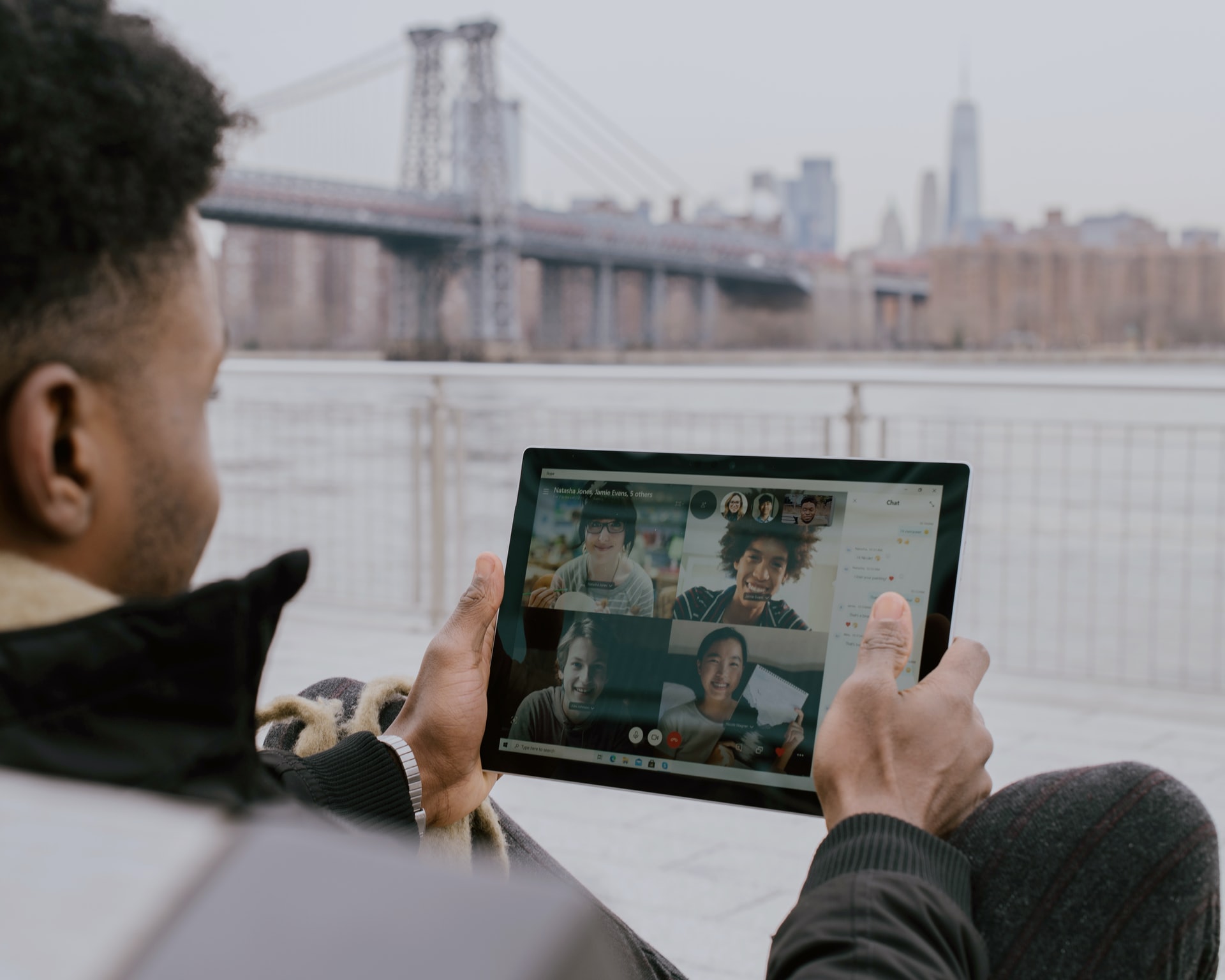
Cara menggunakan Google Meet di HP sangatlah mudah. Di mana Google sudah menyediakan aplikasi yang bisa didownload gratis melalui Playstore. Seperti fungsi dan kegunaannya, Google Meet bisa memudahkan kalian mengadakan atau bergabung rapat melalui video secara daring. Adapun cara menggunakan Google Meet di HP sebagai berikut.
1. Cara Menggunakan Google Meet di HP untuk Membuat Pertemuan Baru
- Pertama download dan instal aplikasi Google Meet di ponsel kalian.
- Kemudian Sign Up dengan akun Google kalian. Kalau tidak memiliki akun Google dapat mendaftarkan terlebih dahulu secara gratis.
- Setelah itu kalian masuk ke laman Google Meet untuk memulai rapat baru maka klik ikon + atau New Meeting.
- Untuk melakukan video call klik New Video Call.
- Sementara untuk menambahkan peserta kalian bisa menghubungkan email atau nomor ponsel peserta untuk bergabung.
2. Cara Menggunakan Google Meet di HP untuk Bergabung Ke Pertemuan Daring
- Pertama klik link Google Meet yang sudah disediakan atau dibagikan host untuk memulai pertemuan daring.
- Klik Gabung ke Rapat.
- Masukkan kode atau password yang telah disediakan.
- Lalu klik Gabung Sekarang/Join Now.
- Jika berhasil kalian nanti akan bergabung dalam pertemuan tersebut melalui link yang sudah disediakan.
Selain itu kalian juga bisa memanfaatkan berbagai fitur di aplikasi Google Meet dengan mudah. Sedangkan ketika kalian sudah mendownload aplikasi Google Meet di HP maka bisa masuk ke akun Google dan menggunakan fitur-fitur menarik seperti Participant, message, dan Information.
Participant untuk melihat siapa saja peserta yang bergabung di pertemuan daring tersebut. Sementara Message untuk mengirimkan atau berbagi pesan teks dengan peserta lainnya. Dan Information untuk melihat informasi tentang pertemuan yang sedang diadakan melalui Google Meet tersebut seperti link meeting.
(Setelah 8 tahun menikah, Raisa dan Hamish Daud resmi cerai.)
2. Cara Menggunakan Google Meet di Laptop
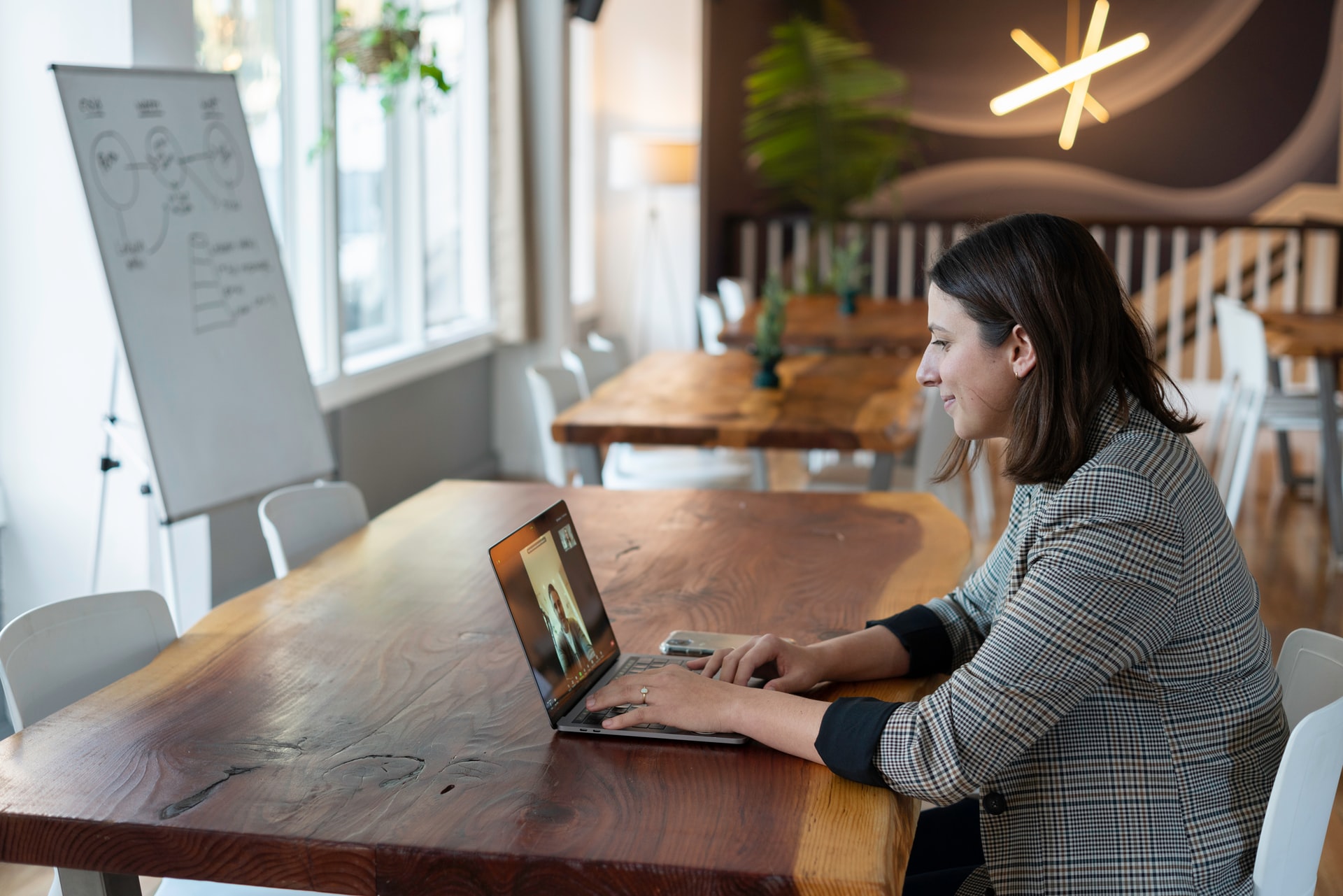
Cara menggunakan Google Meet di laptop sangatlah mudah dan praktis. Apalagi pengguna tak perlu menginstal aplikasi Google Meet di laptop. Sebab ada situs Google Meet yang bisa diakses secara gratis. Berikut cara menggunakan Google Meet di laptop.
1. Cara Menggunakan Google Meet di Laptop
- Pertama kalian bisa mengunjungi situs meet.google.com
- Selanjutnya dapat terlebih dahulu login dengan akun Google.
- Lalu klik Start a Meeting atau klik Join Now.
- Kode ataupun password nantinya akan kalian peroleh untuk melakukan meeting di Google Meet.
- Selanjutnya kalian bisa menambahkan judul pertemuan yang tengah diadakan.
- Jangan lupa untuk mengatur akses audio dan kamera di laptop saat bergabung dalam pertemuan daring melalui Google Meet.
2. Cara Menggunakan Google Meet Di Laptop Jika Jadi Host
- Pertama kalian bisa mengunjungi situs meet.google.com
- Selanjutnya dapat terlebih dahulu login dengan akun Google
- Lalu klik Present untuk memulai meeting dengan Google Meet.
- Sebagai Host nantinya kalian bisa memulai dan mengundang peserta lain untuk bergabung dalam pertemuan online tersebut.
3. Cara Menggunakan Google Meet di Laptop untuk Bergabung
- Pertama klik link Google Meet yang sudah dibagikan host untuk memulai pertemuan daring.
- Kalian bisa klik Join Now untuk bergabung di pertemuan daring melalui Google Meet.
- Setelah itu masukkan password atau kode yang telah disediakan oleh host untuk bergabung di pertemuan.
- Nantinya kalian akan masuk dalam room pertemuan bersama peserta lainnya.
3. Kelebihan Fitur Google Meet
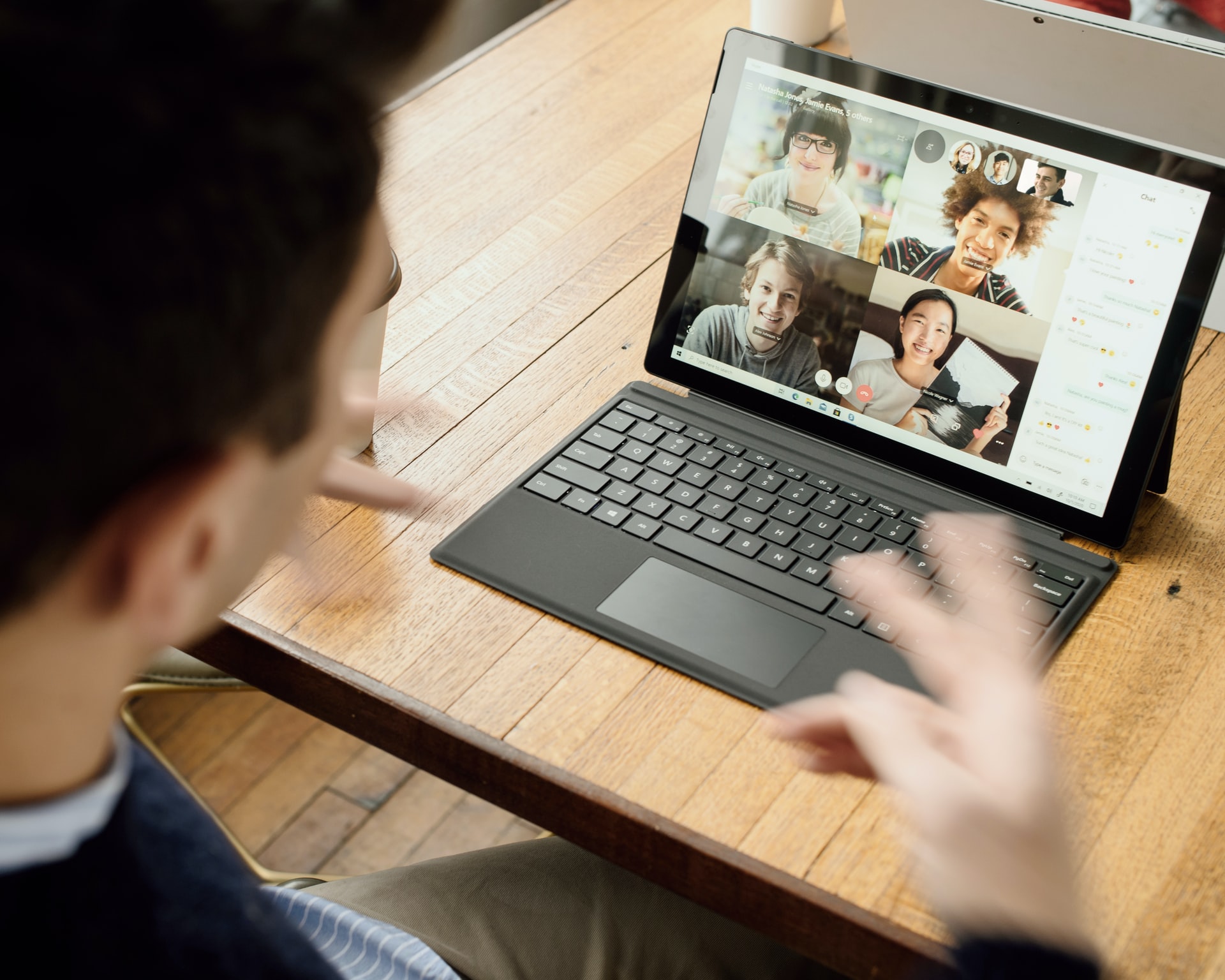
Setelah mengetahui cara menggunakan Google Meet di HP dan laptop, penting juga mengetahui kelebihan fitur-fitur Google Meet. Adapun kelebihan fitur Google Meet tersebut sangatlah beragam. Pengguna dapat memanfaatkan beragam fitur di Google Meet. Yuk simak ulasan di bawah ini tentang kelebihan Google Meet.
- Dapat mengadakan acara pertemuan daring dengan durasi 60 menit.
- Dapat mengadakan rapat ataupun kelas online dengan jumlah peserta maksimal 250 orang.
- Bisa diakses di ponsel ataupun laptop.
- Memudahkan pengguna menggunakan dan mengontrol fitur audio dan video.
- Dapat memanfaatkan fitur message berkirim pesan, dokumen ataupun link dengan peserta lain selama rapat berlangsung.
- Pengguna dapat saling share presentasi, dokumen atau layar dengan peserta lainnya sehingga bisa mengoptimalkan pertemuan secara daring.
- Terhubung dengan Gmail sehingga memudahkan pengguna mendapatkan link atau melihat kalender pertemuan/rapat online dengan Google Meet.
- Pengguna bisa menyesuaikan setelan layar dan tata letaknya.
4. Kekurangan Fitur Google Meet

Meski memiliki banyak kelebihan, Google Meet juga memiliki beberapa kekurangan. Kekurangan Google Meet tersebut dapat kalian simak melalui ulasan di bawah ini. Meski begitu
- Untuk dapat menikmati layanan serta fitur lebih banyak lagi, maka dikenakan paket langganan Google Meet berbayar.
- Fitur Google Meet cenderung sederhana tidak ada fitur mengganti background atau tampilan layar.
- Fitur-fitur yang terbatas untuk versi gratis.
Nah itulah cara menggunakan Google Meet di HP dan laptop untuk pertemuan online. Semoga penjelasan di atas dapat memudahkan kalian menggunakan Google Meet buat rapat atau pembelajaran online.
Sumber: apps.google.com, ruangmuda.com
Yuk Baca Artikel Lainnya
9 Cara Mengatasi Laptop Lemot dengan Mudah dan Praktis, Tingkatkan Kinerja Lebih Cepat
Cara Trf Pulsa Telkomsel ke Indosat Beserta Syarat dan Ketentuan yang Perlu Diketahui
Cara Mengirim Pulsa Telkomsel, Indosat, AXIS, 3, Praktis dan Mudah
Cara Mengecilkan Ukuran Foto di Hp dengan Mudah, Bisa Pakai Aplikasi atau Langsung Lewat Browser
Ok Google Cara, Ketahui Langkah Menggunakan Asisten Pintar di HP!
(Di usia pernikahan 29 tahun, Atalia Praratya gugat cerai Ridwan Kamil.)
(kpl/nlw)
Advertisement